Die Möglichkeit, mehrere Projekte gleichzeitig in Adobe Premiere Pro CC 2018 zu öffnen, bringt frischen Wind in deinen Arbeitsablauf. Diese Funktion spart nicht nur Zeit, sondern erleichtert auch den Austausch von Clips, Effekten und mehr zwischen verschiedenen Projekten. Lass uns gemeinsam in die Details dieser neuen Funktion eintauchen und herausfinden, wie du sie effektiv nutzen kannst, um deine Produktivität zu steigern.
Wichtigste Erkenntnisse
- Du kannst mehrere Projekte gleichzeitig in einer Instanz von Premiere Pro öffnen.
- Effekte, Clips und Audiodateien lassen sich unkompliziert zwischen Projekten transferieren.
- Digitale Imports sind nicht mehr nötig, was das Risiko von Datenspeicherungsproblemen verringert.
Schritt-für-Schritt-Anleitung
Um die neuen Möglichkeiten von Premiere Pro CC 2018 optimal zu nutzen, folge diesen einfachen Schritten:
Zunächst navigierst du in dein Projekt. Öffne Premiere Pro und wähle dein bestehendes Projekt aus. Sobald das Projekt geladen ist, siehst du die vertraute Benutzeroberfläche mit all deinen Clips und Sequenzen.
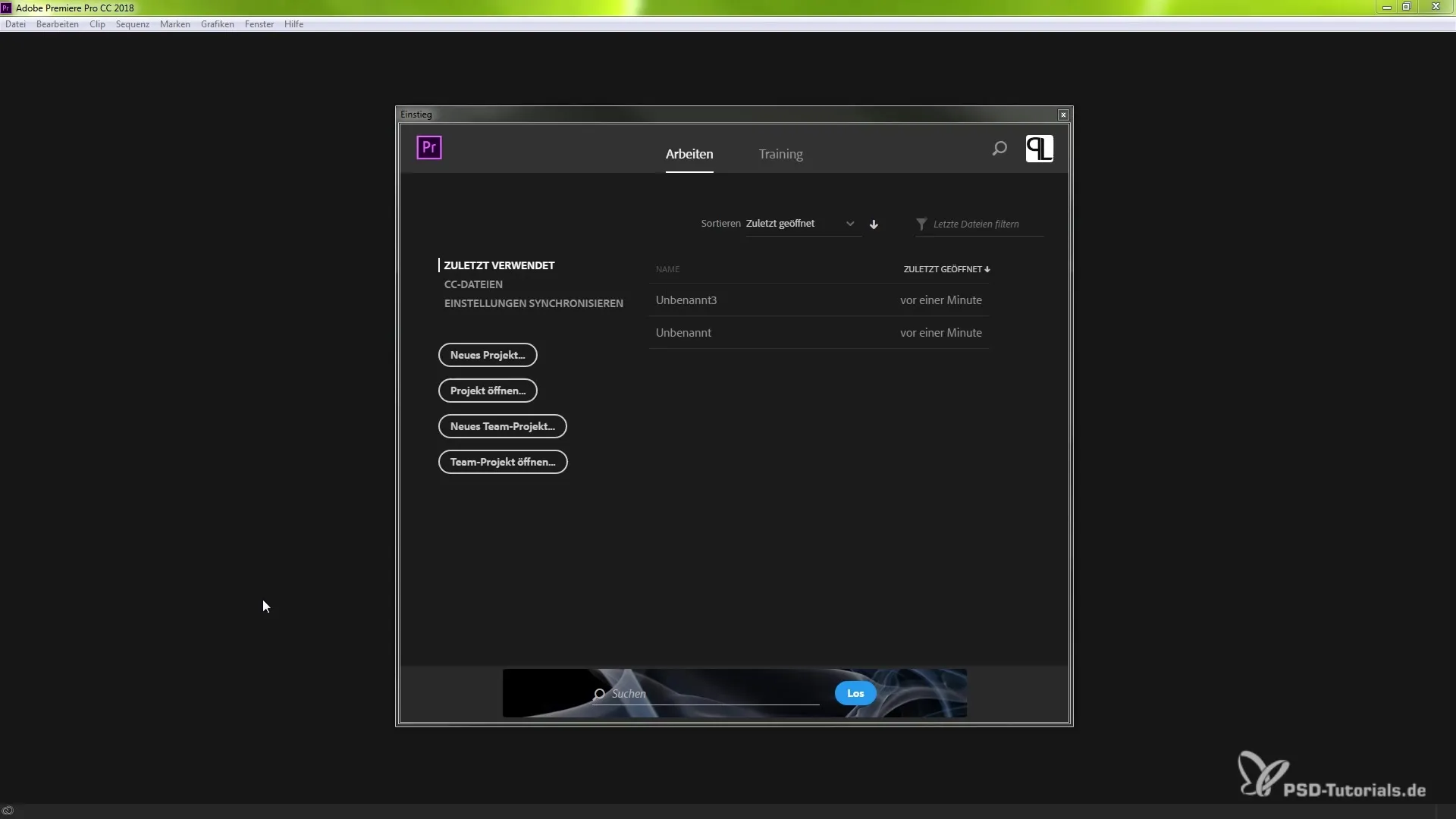
Hast du dein erstes Projekt geöffnet, kannst du bequem weitere Projekte hinzufügen. Gehe dazu oben im Menü auf "Datei". Du wirst nun die Option haben, neue Projekte zu öffnen. Alternativ kannst du auch direkt über deinen Desktop oder Dateiexplorer eine Datei auswählen und öffnen.
Wenn du nun ein weiteres Projekt öffnest, wird Premiere Pro dir sofort zeigen, dass du in mehreren Projekten arbeitest. Du wirst feststellen, dass die verschiedenen Inhalte klar voneinander getrennt sind, sodass du nicht durcheinanderkommst.
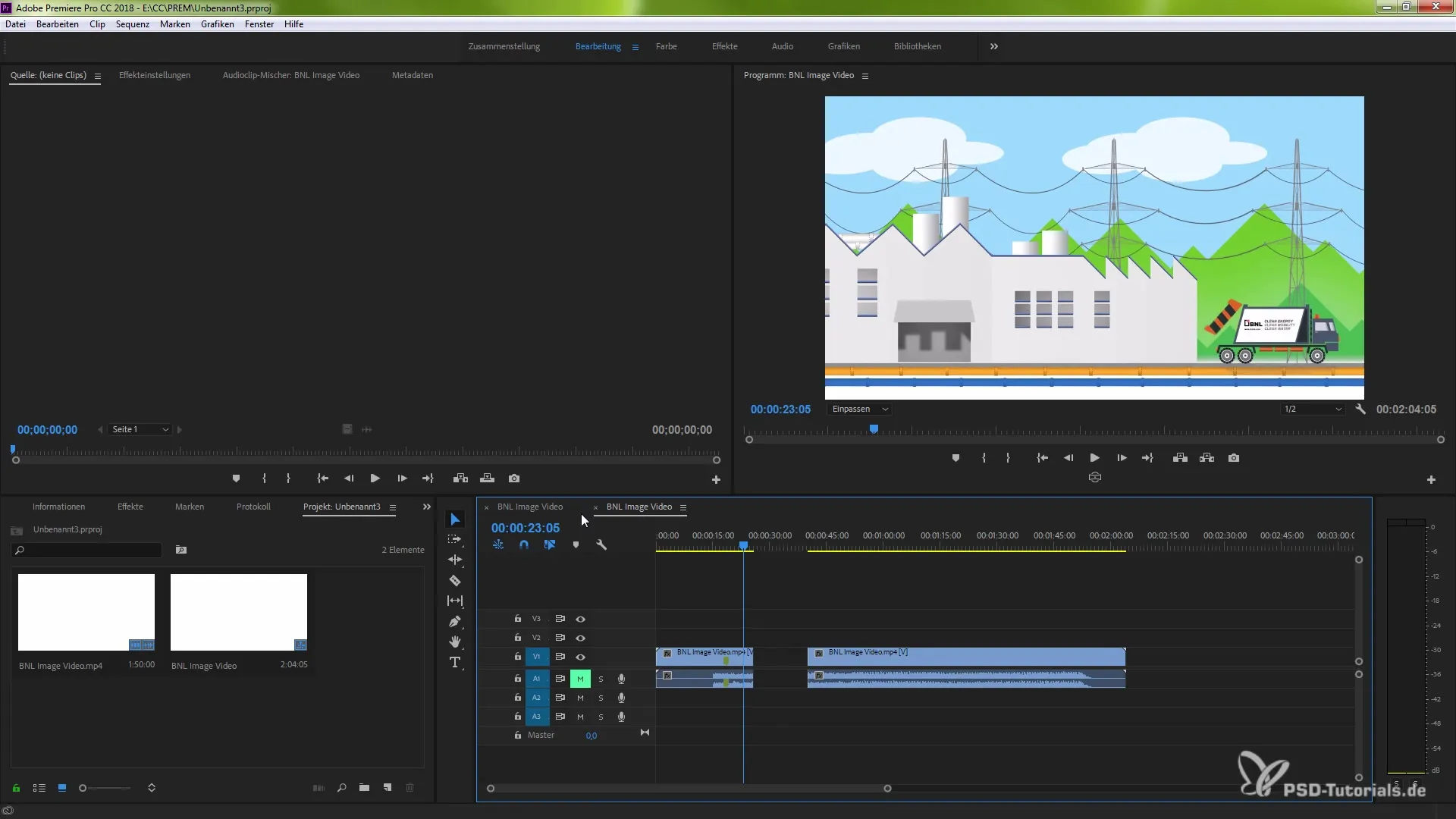
Mit der neuen Funktion kannst du einfach Clip-Elemente von einem Projekt in ein anderes ziehen. Benutze die Tastenkombination Strg + C, um Elemente zu kopieren, und navigiere dann zu dem Zielprojekt, um sie dort mit Strg + V einzufügen. So kannst du Effekte, Sequenzen oder Clips nahtlos zwischen Projekten verschieben.
Ein weiterer Vorteil dieser Funktion ist, dass du parallel an mehreren Projekten arbeiten kannst, ohne dass sich die Änderungen in einem Projekt negativ auf die anderen auswirken. Du bist in der Lage, deine Kreationen parallel zu gestalten und effizienter zu arbeiten.
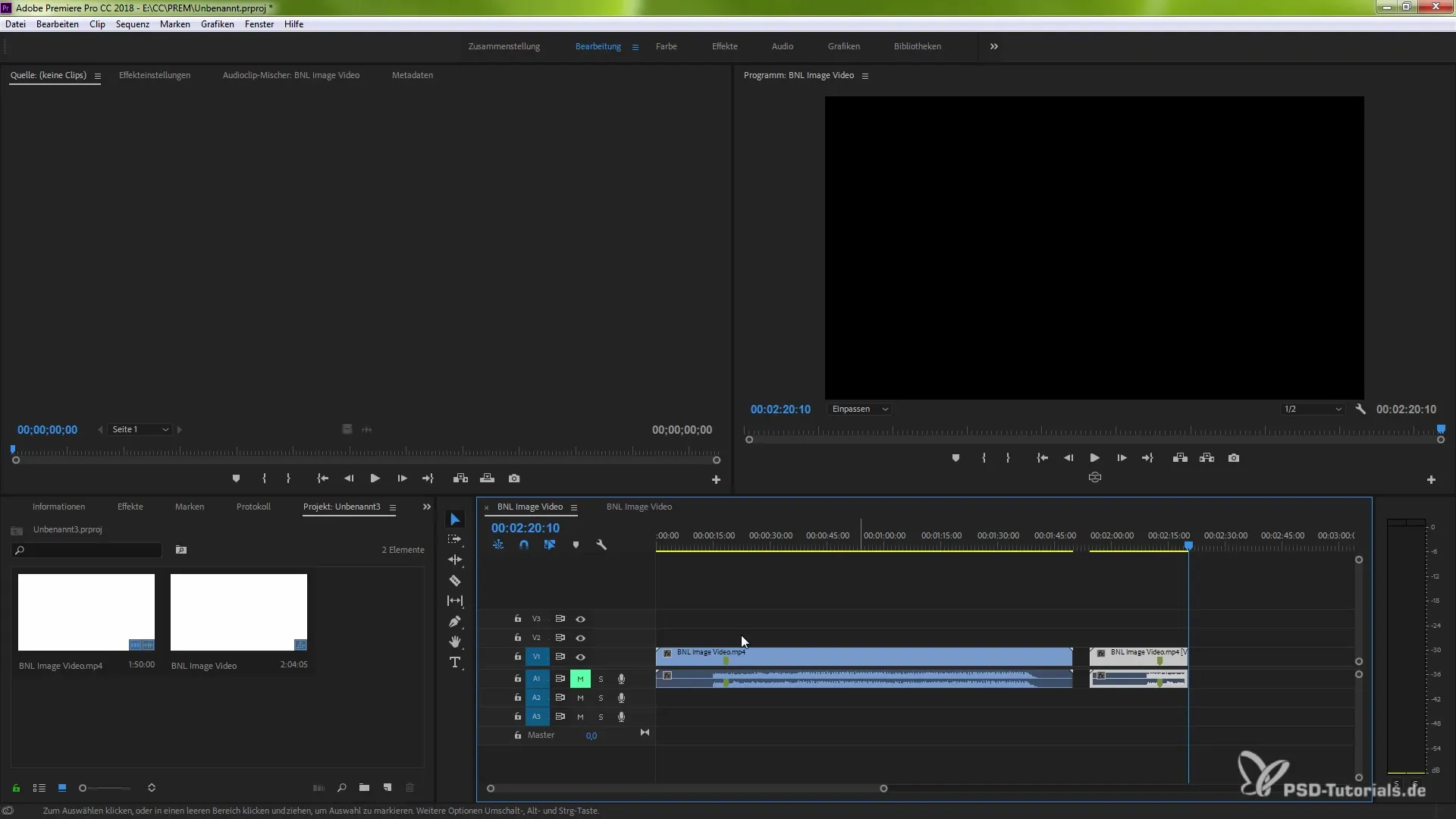
Falls du ein neues Projekt erstellen möchtest, gehe erneut zu "Datei" und wähle "Neues Projekt". Du kannst dem neuen Projekt nun einen Namen geben. Alle Daten, die du in diesem Projekt erstellst, bleiben unabhängig von den anderen Projekten.
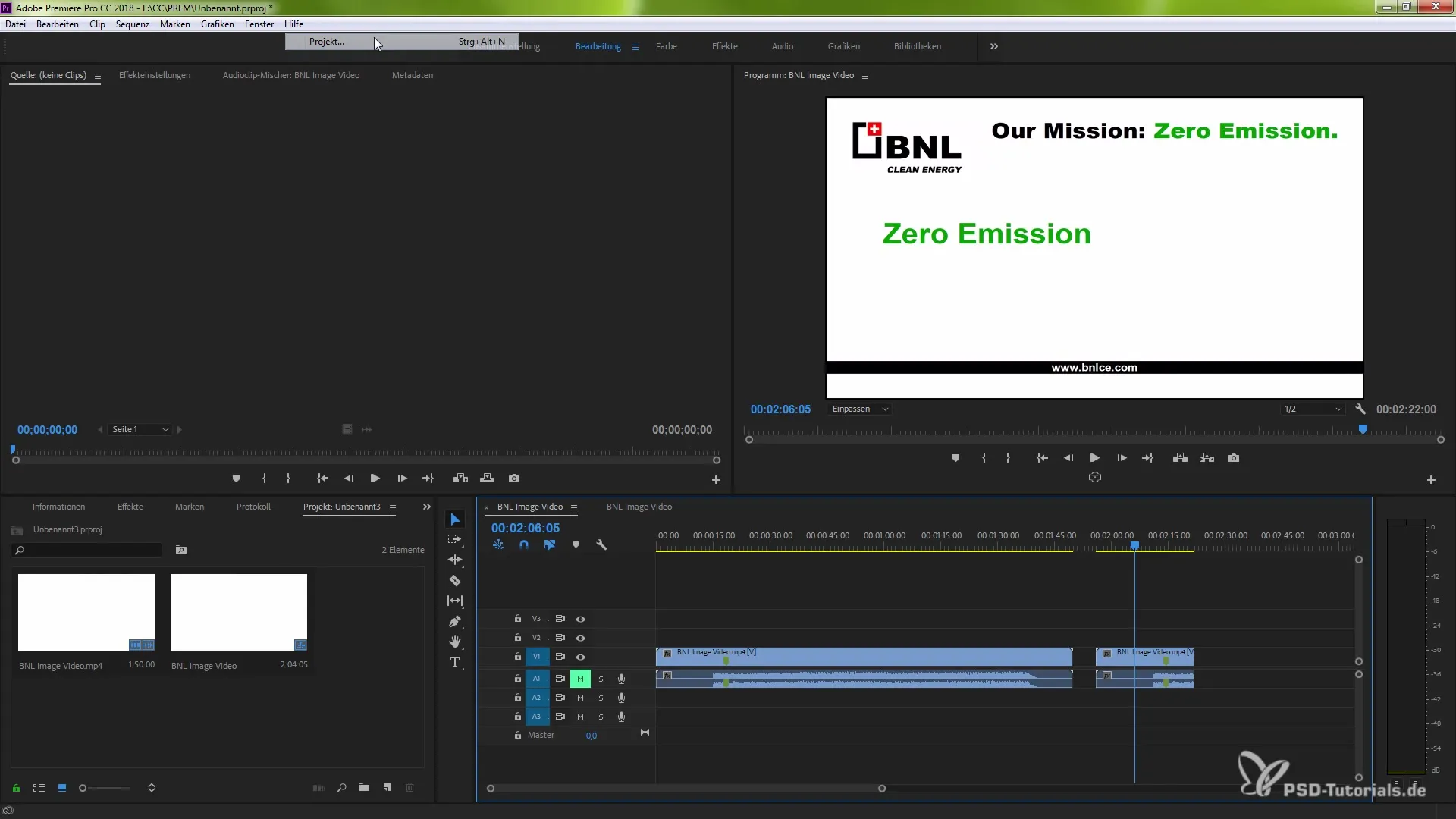
Willst du später Projekte schließen, hast du die Möglichkeit, einzelne Projekte oder alle gleichzeitig zu schließen. Klicke einfach auf "Schließen" im Menü oder nutze das Tastenkürzel Strg oder Command + W, um deine geöffnete Instanz schnell zu schließen.
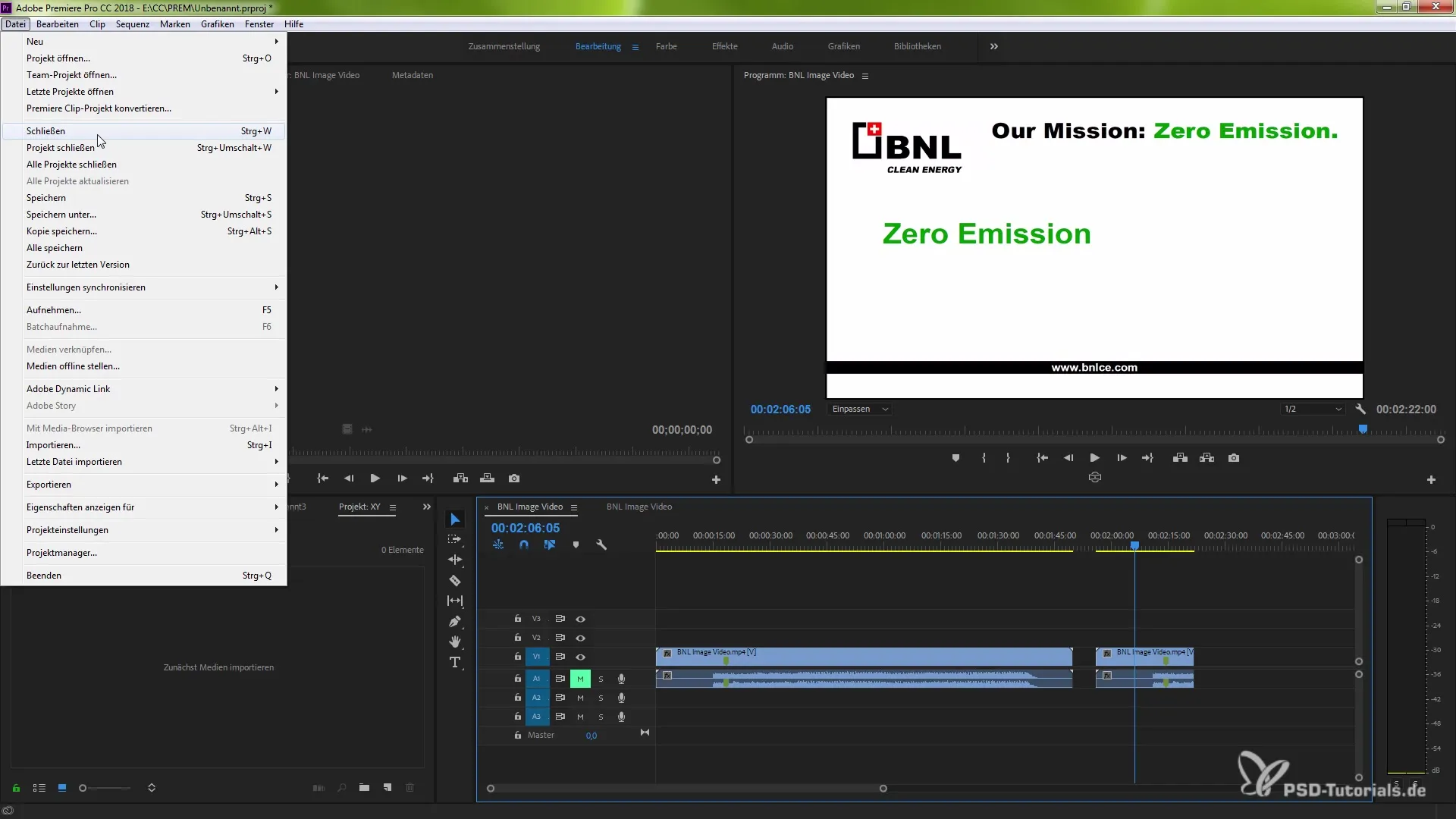
Sobald du ein Projekt schließt, gelangst du zurück zum Startscreen. Von hier aus kannst du deine Projekte jederzeit neu laden und zusätzlich weitere Projekte gleichzeitig öffnen. Diese Nutzung erleichtert den Zugriff auf gemeinsame Assets und Einstellungen, die du in mehreren Projekten benötigst.
Diese neue Funktionalität von Premiere Pro eröffnet dir spannende Möglichkeiten, deine Arbeit effizient zu organisieren. Egal ob bei Serienprojekten oder verschiedenen Clips, der Zugriff auf alle notwendigen Materialien wird durch das gleichzeitige Arbeiten an mehreren Projekten deutlich erleichtert.
Zusammenfassung – gleichzeitige Projekte in Premiere Pro CC 2018 effektiv nutzen
Das gleichzeitige Öffnen mehrerer Projekte in Premiere Pro CC 2018 bietet dir viele Vorteile. Du kannst effizienter arbeiten, Teile deiner Projekte austauschen und bleibst flexibel in deiner Kreativität. Nutze diese Funktion, um deinen Workflow zu optimieren und wertvolle Zeit zu sparen!
Häufig gestellte Fragen
Wie öffne ich mehrere Projekte in Premiere Pro CC 2018?Du kannst mehrere Projekte öffnen, indem du auf "Datei" gehst und ein neues Projekt anlegst oder direkt von deinem Dateiexplorer eine Projektdatei öffnest.
Gibt es eine Möglichkeit, Projekte schnell zu schließen?Ja, du kannst ein Projekt über "Datei" > "Schließen" oder mit dem Tastenkürzel Strg/Command + W schnell schließen.
Was passiert mit den Änderungen, die ich in einem Projekt mache?Änderungen in einem Projekt wirken sich nicht auf die anderen Projekte aus, solange du diese in verschiedenen Fenstern offen hast.
Kann ich Clips zwischen Projekten einfach verschieben?Ja, du kannst Effekte und Clips zwischen Projekten übertragen, indem du sie kopierst und in das Zielprojekt einfügst.


